Microsoft Azure RemoteApp (2)
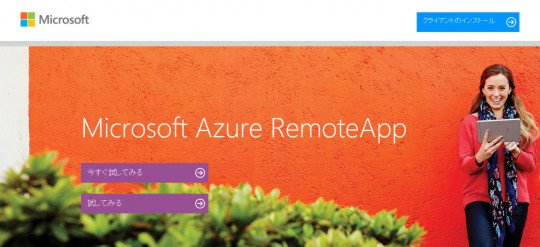
「クライアントインストール編」です。
https://www.remoteapp.windowsazure.com/
さて、「Microsoft Auzre RemoteApp」のトップページの右上に「クライアントのインストール」の青色のボタンがあります。これをクリックするとクライアントをダウンロードできるようです。ちなみに、トップページの中央に「試してみる」の紫色のボタンもありますが、これも同じページが開きます。ちなみに、トップページの中央に「今すぐ試してみる」と非常に紛らわしい同じく紫色のボタンがありますが、こちらは詳しい説明のページに飛びます。開いてみると英語のページでしたのでそっと閉じます。でもこれ実はリンクがおかしいだけで、英語のページだけじゃなくて日本語のページもしっかりとあります。
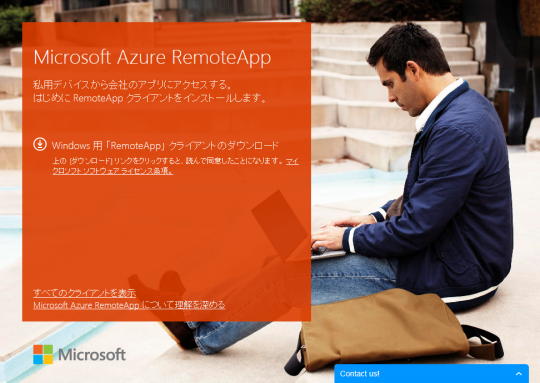
さて、「クライアントのインストール」のページを開きますと上のよーに表示されます。ちなみに、Windowsで開いてますのでWIndows用「RemoteApp」のクライアントのダウンロードと表示されてます。下に「すべてのクライアントを表示」とありますので、そこをクリックすると別のプラットフォームも表示されるような気もします。
では実際にクライアントをインストールしてみましょう!
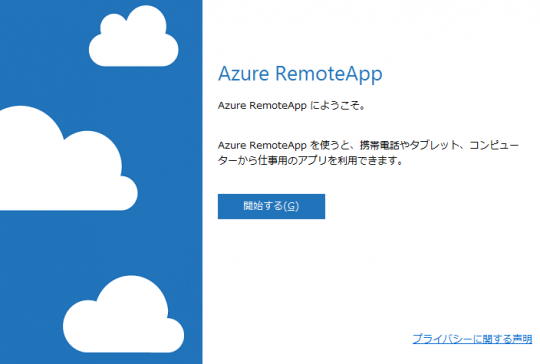
ブラウザでダウンロードを選択して、ポチポチを進めていくと、サクサクと進みまして、上の画面が表示されました。ま、ここは「開始する」ですよね。・・・おっと。設定の途中で「Microsoft Azure」へのログインが求められます。うーむ、事前に「Microsoft Azure」の準備が必要ぽいです。ま、「Microsoft Auzre RemoteApp」なので当然と言えば当然なんですがね。
・・・ところが!
つづく。


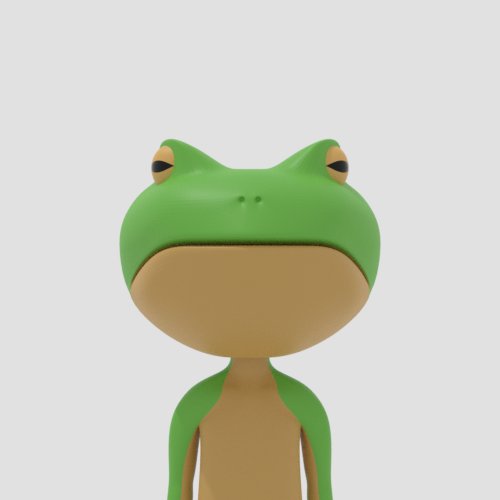
 Verethragna
Verethragna Gungnir
Gungnir Brynhildr
Brynhildr KeroKeyboard
KeroKeyboard